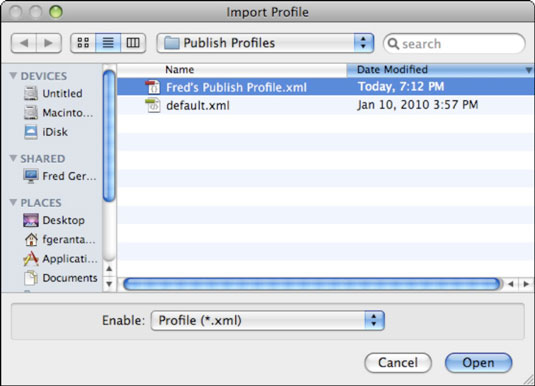Če želite uporabiti enake nastavitve objave za več filmov v programu Adobe Flash Creative Suite 5, lahko svoje nastavitve zajamete kot profil za objavo Flash CS5, ki ga lahko prikličete in uporabite v drugih dokumentih.
Če želite ustvariti nov profil za objavo, sledite tem korakom:
Izberite Datoteka→ Nastavitve objave, da odprete pogovorno okno Nastavitve objave.

Izberite nekaj formatov in izberite nastavitve.
Poiščite ikono Ustvari nov profil v zgornjem desnem kotu pogovornega okna in jo kliknite.
Prikaže se pogovorno okno Ustvari nov profil, ki vas pozove, da novemu profilu dodelite ime.
Vnesite ime profila v besedilno polje Ime profila in kliknite V redu.
Profil je ustvarjen in je na voljo na spustnem seznamu Trenutni profil na vrhu pogovornega okna Nastavitve objave.
Izvozite profil Flash CS5
Če želite, da bo vaš profil na voljo drugim dokumentom, ga izvozite:
Izberite Datoteka→ Nastavitve objave, da odprete pogovorno okno Nastavitve objave.
Izberite Izvoz na ikoni Uvoz/Izvoz na vrhu pogovornega okna Nastavitve objave.
Pozvani boste, da poimenujete in shranite svoj profil (shranjen kot ločena datoteka .xml). Čeprav lahko datoteko shranite kamor koli, jo hranite v mapi Objavljanje profilov aplikacije Flash, ki je privzeta lokacija.
Datoteki XML dodelite ime tako, da ga vnesete v besedilno polje Ime datoteke (Windows)/Shrani kot (Mac), izberite lokacijo za shranjevanje in kliknite Shrani.
Uvozite profil Flash CS5
Profile, ki ste jih izvozili, lahko uvozite na lokacije na trdem disku. Če želite uvoziti profil iz drugega dokumenta, sledite tem korakom:
Izberite Datoteka→ Nastavitve objave, da odprete pogovorno okno Nastavitve objave.
Izberite Uvozi na ikoni Uvoz/Izvoz na vrhu pogovornega okna.
Prikaže se pogovorno okno Uvozi profil.
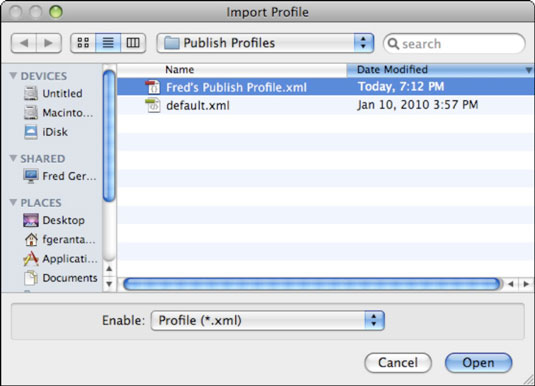
Poiščite datoteko XML, ki ste jo ustvarili, ko ste izvozili profil, in kliknite Odpri.
Profil je zdaj na voljo na spustnem seznamu Trenutni profili na vrhu pogovornega okna Nastavitve objave.